HOME > iPhone > iPhoneの使い方 >
本ページ内には広告が含まれます
ここではiPhoneを消音モードにする方法を紹介しています。

![]() iPhoneを"消音モード"に設定します。
iPhoneを"消音モード"に設定します。
iPhoneを消音モードにすることで、電話などの着信音やメール/メッセージの受信音、アプリの通知音、ロック時の音やキーボードのクリック音などを一括でオフにすることができます。
なお、消音モードの場合も、カメラのシャッター音やアラーム/タイマー音などはオフにできません。
目次:
![]() 本体側面に「着信/消音スイッチ」を搭載したモデルの場合
本体側面に「着信/消音スイッチ」を搭載したモデルの場合
![]() 本体側面に「アクションボタン」を搭載したモデルの場合
本体側面に「アクションボタン」を搭載したモデルの場合
iPhoneの本体側面に「着信/消音スイッチ」を搭載したiPhoneの場合、着信/消音スイッチから"消音モード"のオン/オフを切り替えることができます。
* iPhone 15およびiPhone 14シリーズ以前のモデルが「着信/消音スイッチ」を搭載しています。
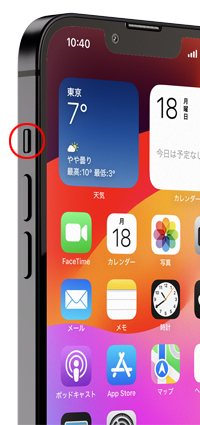


iPhoneの本体側面に「アクションボタン」を搭載したiPhoneの場合、アクションボタンや設定画面、コントロールセンターから消音モードのオン/オフを切り替えることができます。
* iPhone 15シリーズのProモデルが「アクションボタン」を搭載しています。
![]() アクションボタンで"消音モード"をオン/オフにする
アクションボタンで"消音モード"をオン/オフにする
iPhoneの本体側面にある「アクションボタン」を長押しすることで"消音モード"のオン/オフを切り替えることができます。
![]() アクションボタンに「消音モード」を割り当てている必要があります。アクションボタンに「消音モード」を設定する方法は「iPhoneのアクションボタンで消音モードにする」をご覧ください。
アクションボタンに「消音モード」を割り当てている必要があります。アクションボタンに「消音モード」を設定する方法は「iPhoneのアクションボタンで消音モードにする」をご覧ください。
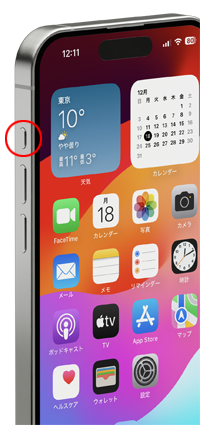


![]() コントロールセンターで"消音モード"をオン/オフにする
コントロールセンターで"消音モード"をオン/オフにする
画面右上から下にスワイプすると表示できるコントロールセンターから「消音」アイコンをタップすることで、iPhoneの"消音モード"のオン/オフを切り替えることができます。
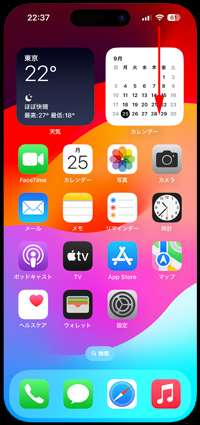
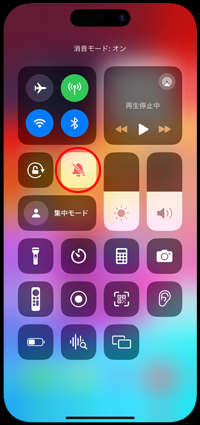
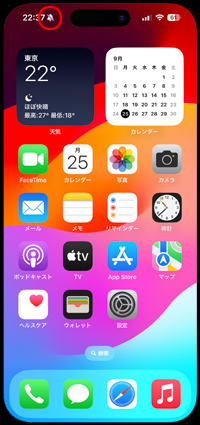
![]() サウンド設定で"消音モード"をオン/オフにする
サウンド設定で"消音モード"をオン/オフにする
iPhoneで「設定」アプリを起動します。「サウンドと触覚」を選択してサウンドの設定画面を表示することで、iPhoneの"消音モード"のオン/オフを切り替えることができます。

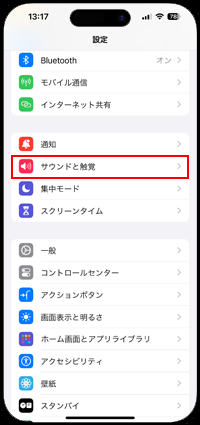
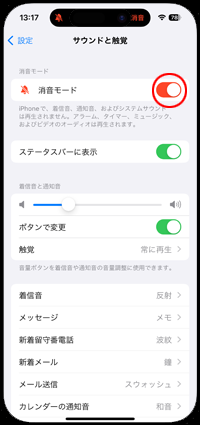
【Amazon】人気のiPhoneランキング
更新日時:2024/4/2 18:00
【Kindle 春のマンガフェス】集英社のマンガ2万冊以上が50%ポイント還元
更新日時:2024/4/2 18:00